Cara Melindungi File Outlook PST Kata Sandi
Microsoft Outlook 2007 Outlook 2010 Outlook 2003 / / March 17, 2020
Jika Anda menggunakan komputer bersama tanpa akun pengguna yang terpisah, Anda tidak ingin pengguna lain melihat email pribadi Anda. Berikut cara melindungi kata sandi file Folder Pribadi (.pst) Anda di Outlook 2003, 2007 dan 2010.
Jika Anda menggunakan komputer bersama tanpa akun pengguna yang terpisah, Anda tidak ingin pengguna lain melihat email pribadi Anda. Berikut cara melindungi kata sandi file Folder Pribadi (.pst) Anda di Outlook 2003, 2007 dan 2010.
Di Outlook 2010 klik tab File kemudian Pengaturan Akun.
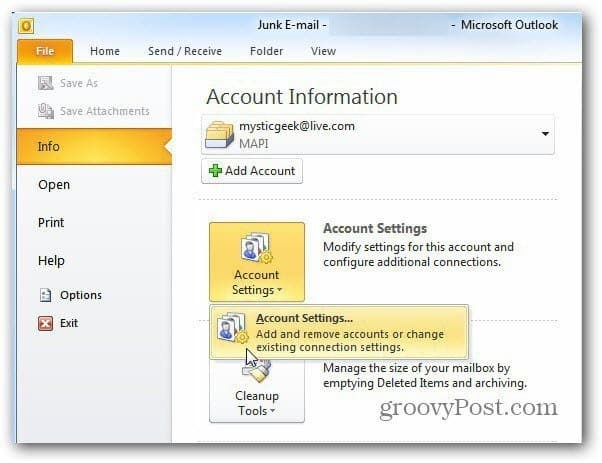
Selanjutnya, klik tab File Data. Kemudian sorot akun yang ingin Anda lindungi. Klik Pengaturan.
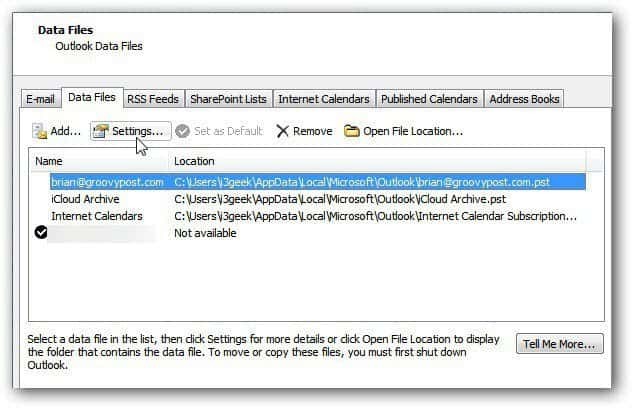
Layar File Data Outlook terbuka. Klik Ubah Kata Sandi.
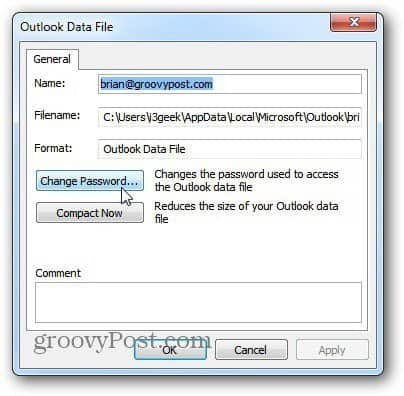
Sekarang ketik a kata sandi yang kuat dua kali. Panjangnya bisa hingga 15 karakter dan berisi simbol dan angka. Karena ini adalah komputer bersama, tidak centang opsi untuk menyimpan kata sandi. Klik OK dan tutup layar terbuka yang tersisa.
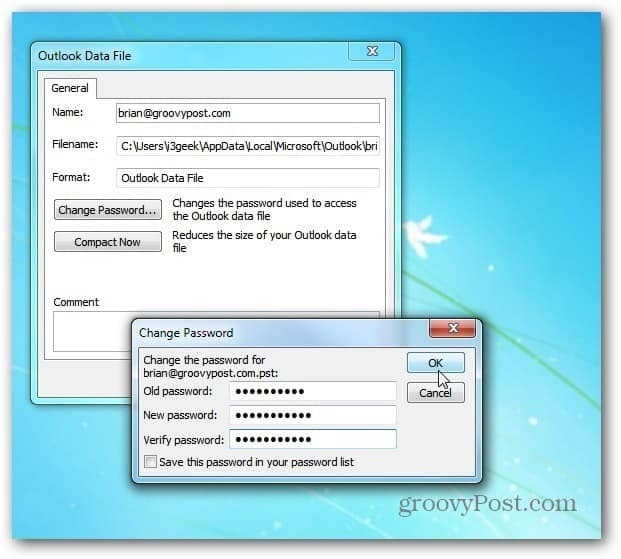
Mulai ulang Outlook dan Anda harus memasukkan kata sandi yang baru saja Anda buat untuk menggunakan akun itu.
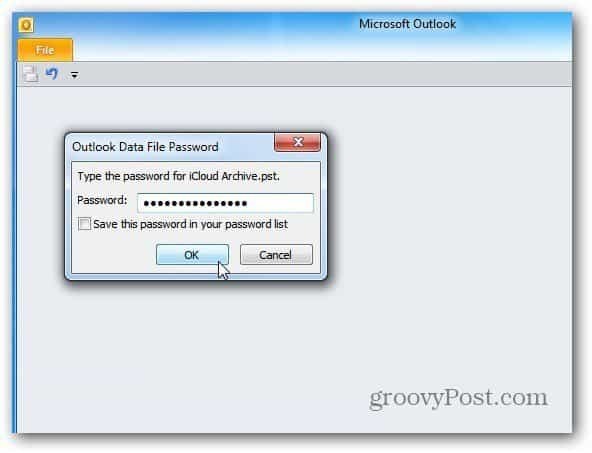
Jika pengguna mengklik Batalkan, Outlook akan terbuka, tetapi mereka tidak akan dapat mengakses akun yang Anda lindungi tanpa kata sandi.
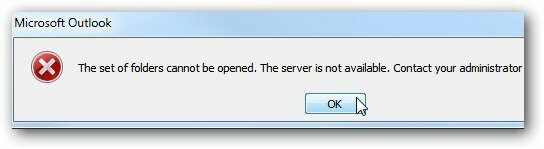
Anda dapat melakukan ini di Outlook 2003 dan 2007 juga. Untuk membuka File Data Outlook, buka File >> Manajemen File Data.
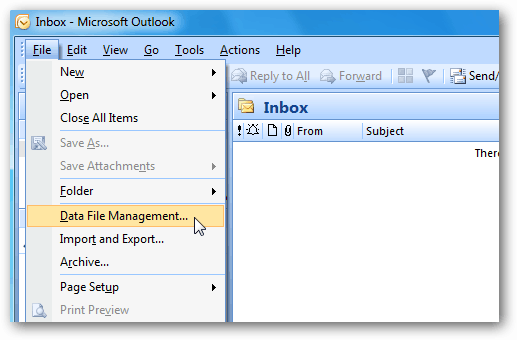
Kemudian atur atau ubah kata sandi pada file data PST dengan mengikuti langkah-langkah di atas.
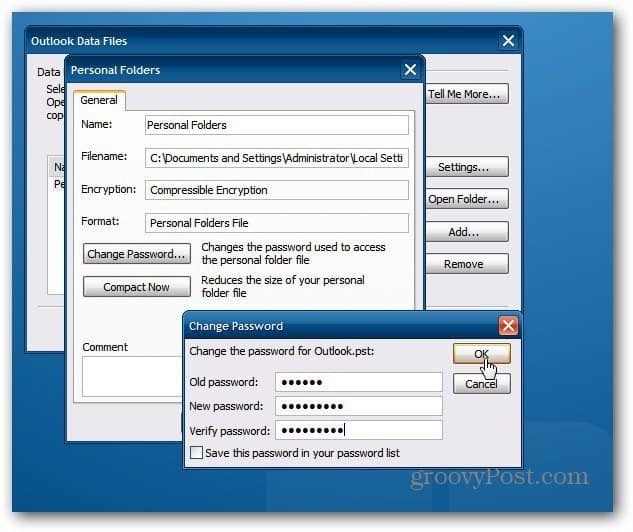
Jika Anda tidak ingin seseorang yang Anda bagikan PC dengan mengintip email Anda, buat kata sandi untuk itu. Hal utama yang harus diingat adalah tidak memeriksa untuk menyimpan kata sandi.
Jika Anda benar-benar ingin memastikan data Anda terlindungi, buat akun pengguna individu sebagai praktik terbaik.



